Page 1
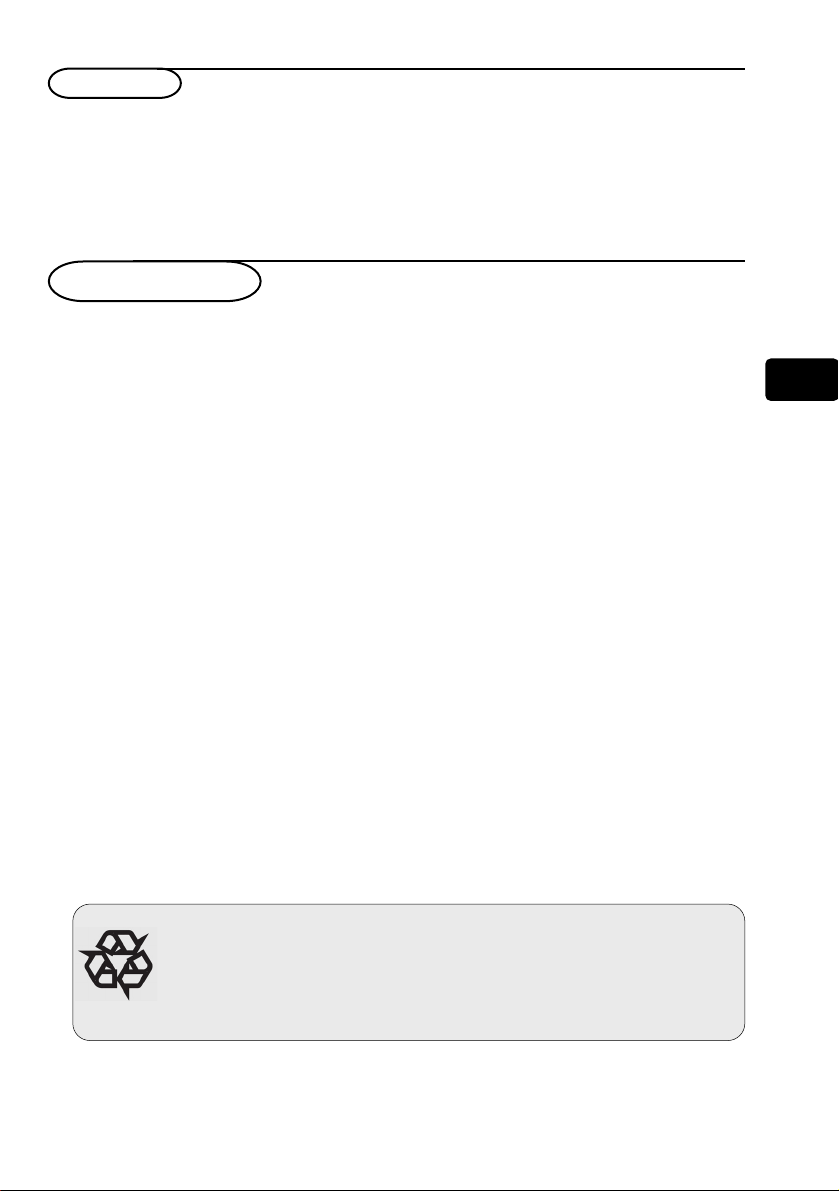
y
Presentación
Gracias por la compra de este Monitor de Televisión.
Este manual ha sido especialmente diseñado para ayudarlo a instalar y operar su Monitor de Televisión.
Le recomendamos que lo lea minuciosamente.
Esperamos que encuentre nuestra tecnología sumamente satisfactoria.
Índice de Contenidos
Instrucciones importantes de seguridad........................................................................................................2
Control de Contenido Caja de Embalaje..…................................................................................................3
Información general del Monitor de Televisión ..........................................................................................3
Teclas del Control Remoto ...............………………….….......................................................................5
Conexiones Básicas ...........................................................................................................................................6
Disfrute de su Monitor de Televisión analógico..........................................................................................6
Conexión de aparatos externos de audio/video..........................................................................................7
Menú de controles en pantalla..........................................................................................................................9
Características Avanzadas.................................................................................................................................10
Política de defectos de píxeles de Philips......................................................................................................15
Consejos...............................................................................................................................................................17
Glosario................................................................................................................................................................17
Cuadro de referencia de señal de entrada de PC......................................................................................18
Especificaciones del producto.........................................................................................................................19
Reciclado
Los materiales utilizados en la fabricación de su equipo son o bien reutilizables o pueden
ser reciclados. Para minimizar los desechos arrojados al medio ambiente, existen
compañías especializadas que recogen los artefactos y los desmantelan luego de remover
aquellos materiales que puedan volver a ser utilizados (consulte con su comerciante por
ores detalles al respecto).
ma
ES
1
Page 2
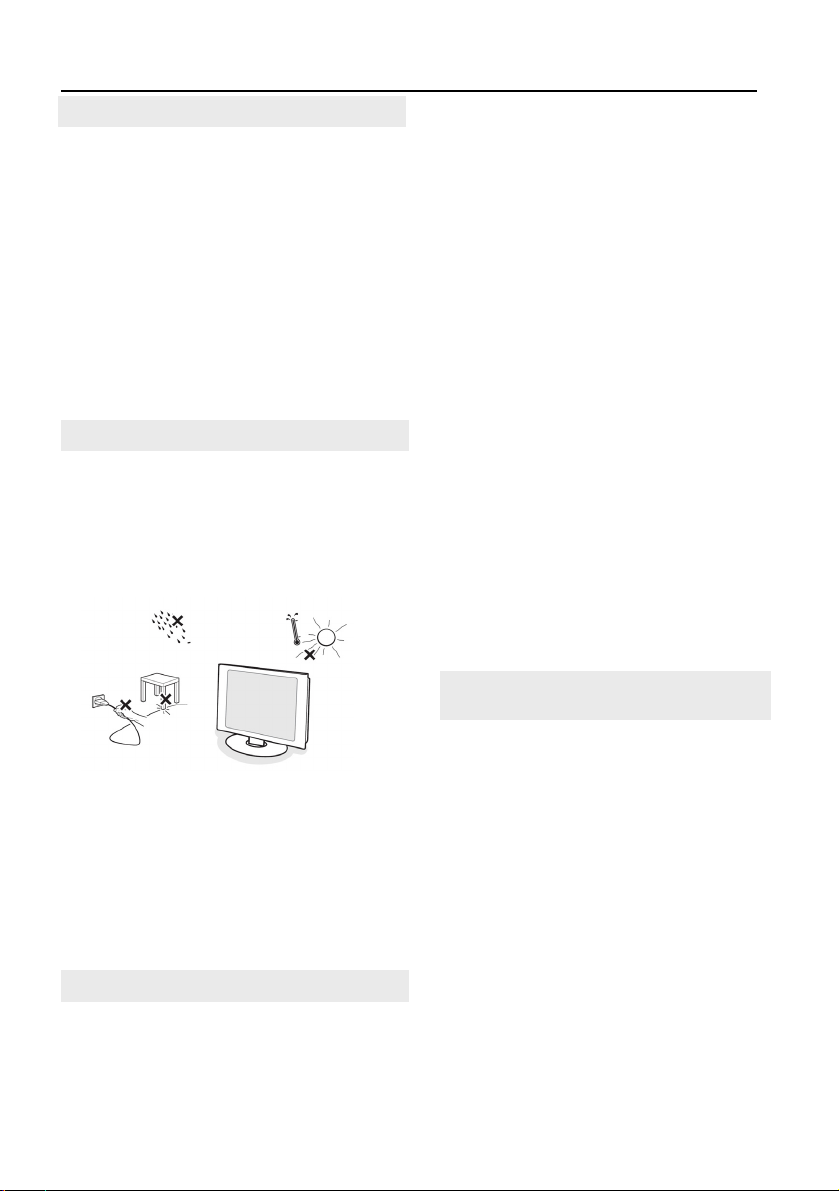
INSTRUCCIONES IMPORTANTES DE SEGURIDAD
)
Leer atentamente antes de operar el equipo
Importante
.Para una mejor ventilación del equipo, se
recomienda dejar de 4 a 6 pulgadas libres en
rededor del monitor de televisión. No coloque el
equipo de televisión sobre una alfombra.
.El equipo no deberá ser expuesto debajo de goteras
o en zonas de fácil salpicado.
.El equipo no deberá ser expuesto a la lluvia o
humedad y aquellos objetos que contengan
líquidos, tales como floreros, no deberán colocarse
sobre el aparato.
.El aparato deberá ser conectado a un
tomacorrientes con conexión a tierra.
.El acople del dispositivo es utilizado como el
mecanismo de desconexión del aparato, el
mecanismo de desconexión deberá permanecer
claramente operable.
Información General
No inserte el enchufe en el tomacorrientes
o cuelgue el Monitor de Televisión en la
pared hasta que todas las conexiones hayan
sido realizadas.
.Coloque o cuelgue el Monitor de Televisión donde
lo desee, pero asegúrese de que el aire circule
libremente a través de las ranuras de ventilación
del mismo.
.No instale el Monitor de Televisión en un lugar
pequeño y cerrado tal como una estantería para
libros o lugar similar.
.Para prevenir cualquier situación que pueda dar
lugar a accidentes, no coloque fuentes de llamas
abiertas, como velas encendidas, en las cercanías
del aparato.
.Evite el calor, la exposición a la luz directa del sol, el
contacto con la lluvia o el agua.
.El equipo no deberá ser colocado debajo de goteras
o en zonas de salpicaduras.
Cuidado de la Pantalla
.No toque, empuje, frote o golpee la pantalla con
materiales duros ya que estos pueden rayar,
estropear o dañar la pantalla en forma permanente.
.Y por favor no la frote con paños para polvo de
tratamiento químico.
2
.No toque la superficie con sus manos o paños
grasosos (algunos productos cosméticos son
dañinos para la pantalla). Desenchufe el Monitor
de Televisión antes de limpiar la pantalla.
.Cuando la superficie se llene de polvo, por favor
limpie suavemente con algodón absorbente u otro
material suave como paños de gamuza.
.No utilice acetona, tolueno y alcohol porque estos
materiales pueden causar daño químico.
.No utilice limpiadores líquidos o en aerosol. Seque
la saliva o gotas de agua tan pronto como sea
posible. El contacto prolongado de las mismas
causa deformaciones y el descolorido de la
pantalla.
.IMPORTANTE: Active un programa de salva
pantallas en movimiento cuando no esté atento a
su monitor. Recuerde activar una aplicación de
actualización periódica de la pantalla si su monitor
de cristal líquido va a mostrar contenido estático
sin cambios. La proyección ininterrumpida de
imágenes estáticas o que no registran
movimientos durante un periodo de tiempo
extenso pueden causar el “quemado” de la
imagen, también la aparición de “imágenes
superpuestas” o “imágenes fantasmas” que son un
fenómeno muy conocido de la tecnología de los
paneles de cristal liquido, la imagen “quemada” o
“superpuesta” o “fantasma” desaparecerá
gradualmente con el paso del tiempo una vez que
haya apagado el equipo.
ADVERTENCIA: Cuando los síntomas de la
imagen “quemada”, “superpuesta” o “fantasma”
empeoran y no desaparecen o la pantalla no
puede ser reparada, el daño ocasionado por tales
fenómenos no estará cubierto por garantía alguna.
Campos Eléctricos, Magnéticos y
Electromagnéticos (“EMF”
.Philips Royal Electronics fabrica y vende muchos
productos para los consumidores, los cuales, como
cualquier otro aparato eléctrico en general, tienen la
capacidad de emitir y recibir señales
electromagnéticas.
.Uno de los Principios Comerciales principales de Philips
es el de tomar todas las medidas necesarias para
garantizar la salud y seguridad, cumplir con los
requisitos legales vigentes y cumplimentar con las
normas EMF de aplicación al momento de producir los
productos.
.Philips se compromete a desarrollar, producir y
comercializar productos que no causen daños o
efectos nocivos a la salud.
.Philips confirma que si sus productos son utilizados con
el debido cuidado y para el uso que se fabricaron, la
utilización de los mismos es segura de acuerdo a la
evidencia científica disponible al día de la fecha.
.Philips juega un rol activo en el desarrollo de las normas
de seguridad internacional EMF, permitiendo que
Phillips anticipe desarrollos futuros en cuanto a la
implementación temprana
fabricación de sus productos.
de las mismas para la
Page 3
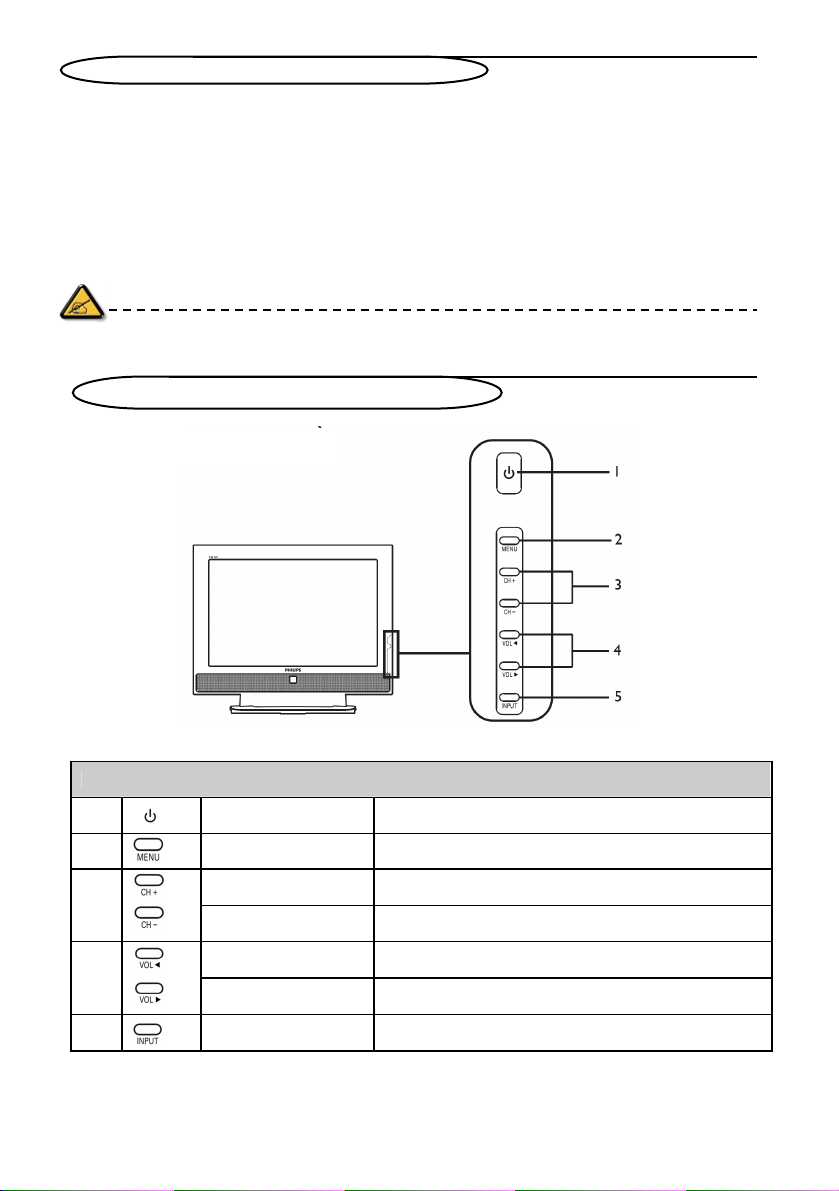
Control de Contenido de la Caja de Embalaje
La caja de embalaje de su Monitor de Televisión deberá contener los siguientes accesorios, además de la caja de
accesorios. Por favor asegúrese de que estén todos. Si alguno de los elementos faltase, por favor póngase en
contacto con su comerciante.
.
Control remoto (x 1) / pilas AAA (x2) .Cable PC Audio
. Guía Rápida . Cable de Alimentación (x 1)
. Manual de Uso .Cable VGA
* El cable de alimentación varía de acuerdo a la región.
Información general del Monitor de Televisión
Lado del Equipo
1
2
3
4
5
Power On/Off
Menu key Aparece (ON) y Desaparece (OFF) el Menú en Pantalla.
Channel up
Channel down
Volume up
Volume down
Input key
Para encender el Monitor de Televisión (ON) para
apagarlo (OFF).
Cuando aparece el Menú, tiene la misma función que la
flecha para subir.
Cuando aparece el Menú, tiene la misma función que la
flecha para bajar.
Cuando aparece el Menú, tiene la misma función que la
flecha derecha.
Cuando aparece el Menú, tiene la misma función que la
fleche izquierda.
Cuando aparece el Menú, presione esta tecla para
confirmar la selección.
3
Page 4
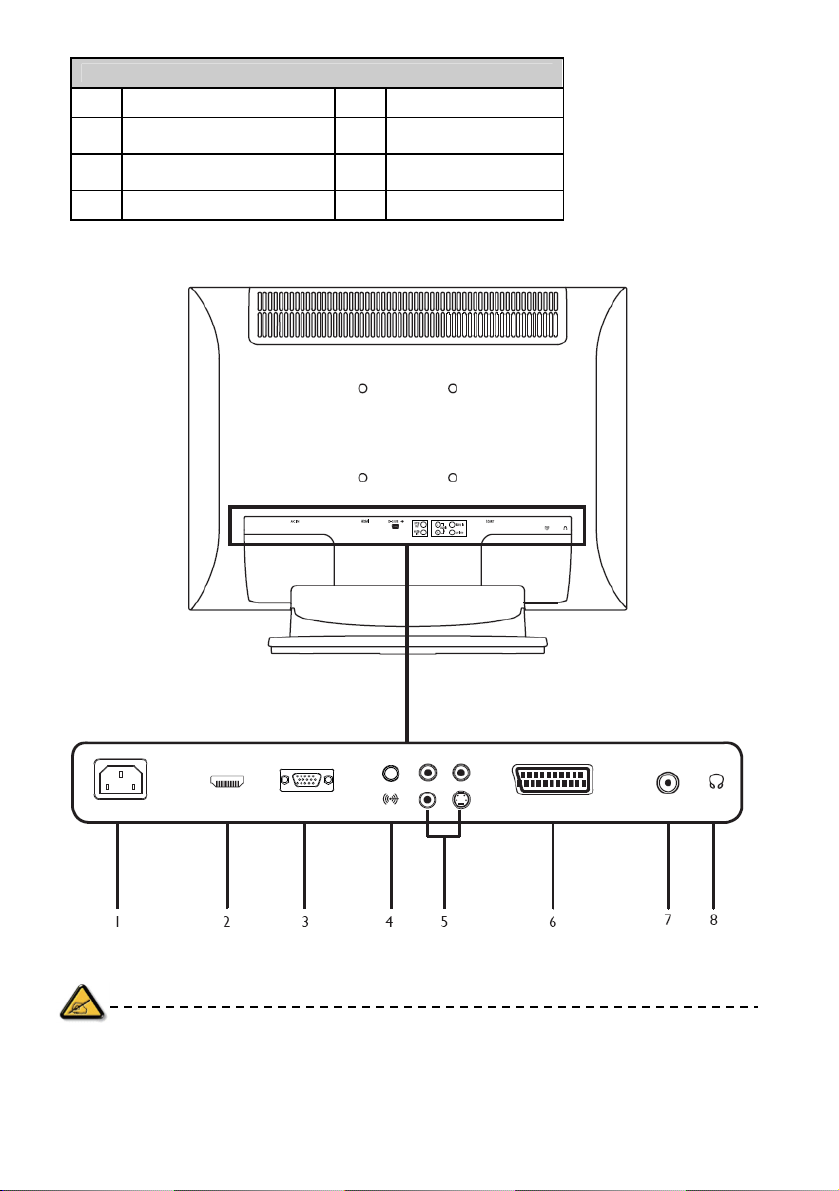
Parte Posterior del Equipo
1 AC IN 2 HDMI
3 D-SUB 4
AV-Audio L/R +CVBS+
5
S-Video
7 Analog tuner 8 Auriculares
SPDIF-out + PC
Audio-in
6 SCART
* Para AV: señal de video compuesta y S, utilice los mismos puertos de audio.
4
Page 5
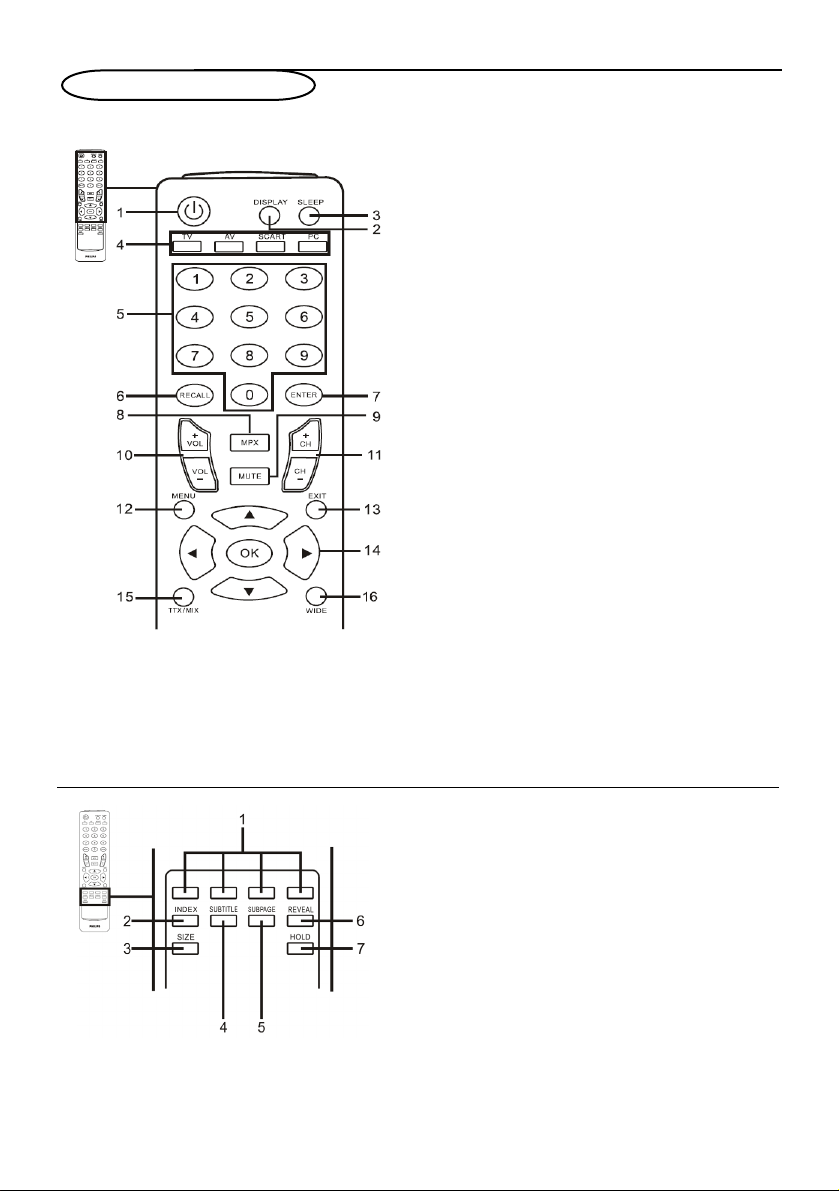
Teclas del Control Remoto
Teclas Generales
1 POWER: ENCENDIDO
Presione para encender/apagar el Monitor de
Televisión.
2 DISPLAY
Presione para mostrar información/canales
(dependiendo del tipo de entrada/fuente).
Teletexto
3 SLEEP
Presione para establecer un periodo de tiempo
después del cual el Monitor del Televisor se
apagará por si mismo (15, 30, 45, 60, 90 o 120
minutos).
4 Botones de entrada (TV/AV/SCART/PC)*
Presione para seleccionar el modo correcto de
entrada.
5 Teclas de números.
6 RECALL
Presione para volver al canal anterior.
7 ENTER
8 MPX
Presione para seleccionar el tipo de sonido, se
mostrará en la esquina superior derecha
(mono, estéreo, bilingüe).
9 MUTE
Presione para silenciar/encender el audio.
10 VOL(+/-)
Presione para aumentar/disminuir el volumen.
11 CH(up/down)
Presione para seleccionar en modo secuencial el
canal del Monitor de Televisión.
12 MENU
Presione para abrir o cerrar el Menú.
13 EXIT
Salir del Menú.
14 Directional keys/OK
VOL (subir/bajar), CH (subir/bajar)
15 TTX/MIX (TELETEXT/MIX)
Presione para cambiar de TV/AV a modo
Teletexto.
Presione para cubrir la página de teletexto en la
imagen del Monitor de Televisión.
16 WIDE
Presione para alternar el modo de escala entre
los modos 4:3,16:10, Full (completa), Panorama
y Pantalla Ancha 1, 2.
1 Botones de Color (R/G/Y/B)
Opera lo botone correspondientes a la página de
teletexto.
2 INDEX
Presione para ir a la página de Índice.
3 SIZE
Presione una vez para hacer zoom en la página de
teletexto a 2X.
Presione otra vez para continuar.
4 SUBTITLE
Presione para ver los subtítulos en pantalla.
5 SUBPAGE
Presione para acceder a las subpáginas de teletexto
directamente.
6 REVEAL
Presione par ver información oculta de teletexto.
7 HOLD
Presione para hacer pausa sobre la página de
teletexto en el modo de visión de multi-página.
5
Page 6
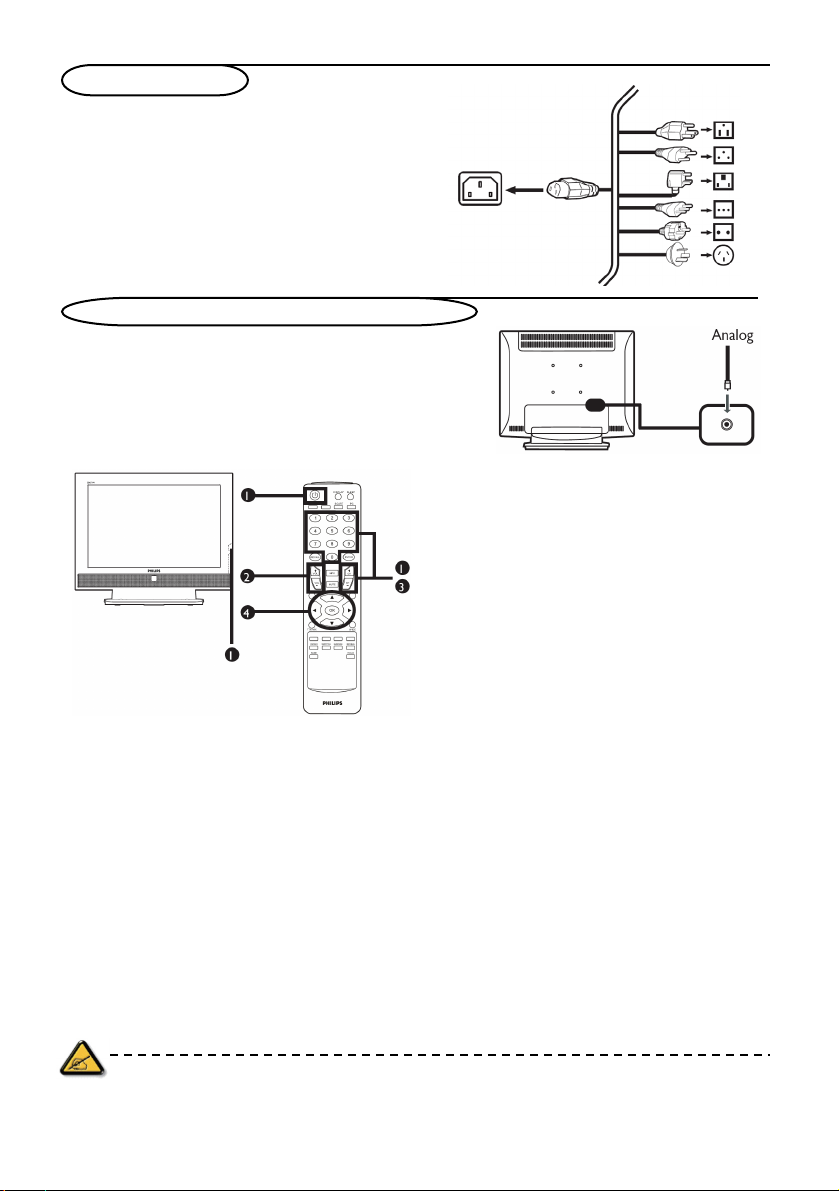
Conexiones Básicas
Conexión del Cable de Alimentación
1 Conecte el cable de alimentación AC a la ficha AC en
la parte trasera del equipo.
2 Conecte el enchufe al tomacorrientes en la pared
como se muestra debajo.
Ajuste del Control Remoto
1 Abra la tapa en la parte de atrás del control remoto.
2 Inserte dos pilas AAA (suministradas con el control)
de acuerdo a la polaridad indicada dentro del
compartimiento para las pilas.
Disfrute de su Monitor de Televisión Analógico
Conexión de la Antena/Cable
Conecte el cable o antena a la terminal de antena en la
parte trasera del televisor como se indica debajo.
Comience a utilizar su Monitor de Televisión
① Encendido
a. Encienda el aparato mediante el botón de
encendido que se encuentra debajo de la pantalla.
b. Presione el botón power, las teclas number o
el botón de channel up/down en el control
remoto.
② Asistente de Instalación
La primera vez que encienda su aparato de
Televisión, el Asistente de Instalación lo guiará para
completar la selección de idioma y la
autoexploración de canales.
Presione la tecla OK para comenzar el proceso de
instalación.
Paso 1 Seleccione el idioma de instalación que
prefiera.
Paso 2 Por favor seleccione el país.
Paso 3 Asegúrese que su cable coaxil esté
debidamente conectado antes de iniciar el
procedimiento.
Paso 4 Inicie la exploración en busca de canales
analógicos.
Paso 5 Cuando la instalación se haya completado,
estará todo listo para que disfrute de su
Monitor de Televisión.
Si abandona el proceso de instalación antes
de que este se haya completado, las
siguientes opciones aparecerán:
1. Continuar con la instalación.
2. Continuar con el asistente de instalación la
próxima vez que encienda el aparato.
3. Salir y no recordar.
Seleccione una opción y presione OK para
salir.
③ Cómo cambiar los canales
a. Presione 0 - 9 en el control remoto para
seleccionar un canal. El canal cambia luego de 2
segundos
Presione ENTER para seleccionar un canal
inmediatamente.
b. Presione el botón canal (CH) para desplazarse
hacia arriba y abajo con el control remoto y así
cambiar el canal.
④ Ajuste de volumen
Ajuste el nivel de volumen utilizando los
controles de arriba y abajo del botón de (VOL)
volumen en el control remoto.
* Puede ajustar esta configuración utilizando el panel frontal de control. Por favor vea “Lado del Equipo"
en la página 3 para mayores detalles.
* La configuración puede variar dependiendo de las diferencias en la transmisión de origen local.
6
Page 7

Conexión de equipos externos de audio/video
Cómo conectar un equipo de DVD, VCR, STB o audio/video
Conecte su reproductor de DVD, VCR o equipo de audio/video utilizando el puerto SCART que se encuentra
en la parte trasera de su Monitor de Televisión como se muestra debajo.
Fuente-IN
* Philips recomienda las siguientes prioridades para los distintos tipos de conexión: HDMI ->SCART -> AV
TV-OUT
* SCART-out solo funciona con emisiones analógicas.
7
Page 8

Conexión de una cámara, camcorder, consola de video juegos o auriculares
Conecte su cámara, camcorder, consola de video juegos o auriculares a los puertos video/audio en la parte trasera de
su Monitor de Televisión como muestra la figura debajo.
Conexión de una PC o computadora tipo notebook
Para mostrar información de una PC en su aparato de televisión, conecte su PC o computadora notebook al mismo
tal y como se muestra debajo.
* Para VGA, Phillips recomienda ajustar la resolución del monitor externo de su PC a 1440 x 900 pixeles a
una tasa de actualización de 60 Hz.
Selección de la Fuente de Entrada
Una vez que haya conectado su antena o equipo externo a su aparato de Televisión, tendrá que seleccionar la fuente
de entrada.
Presione el botón correspondiente en el control remoto para seleccionar la fuente de entrada correcta.
Guía del Botón Fuente de Entrada (Input Source):
1. tecla del Televisor
Alterne Analog TV (ATV) entre Fuentes de entrada.
2. Tecla AV
Alterne AV y HDMI entre Fuentes de entrada.
3. Tecla SCART
Alterne SCART entre Fuentes de entrada.
4. Tecla PC
Alterne VGA entre Fuentes de entrada.
8
Page 9

a
Navegación Menú en Pantall
Muchas de las configuraciones de avanzada se encuentran disponibles en los Menús en Pantalla, tal y como podrá
verse en la imagen capturada de la pantalla que figura debajo.
Las operaciones más básicas requieren de la navegación de estos menús (Imagen, Audio, Control de Canales y
Configuración), los cuales son descriptos en esta sección.
Navegación del Menú en Pantalla con el control remoto
Existen cuatro Menús en Pantalla básicos. Estos son: Picture (Imagen), Audio, Channel management (Control de
Canales) y Settings (Configuración). Utilice el método a continuación para navegar estos menús.
1
2
3 Utilice las directional keys (teclas de dirección) para interactuar con el menú. Las
Presione el botón de MENU en el control remoto o el botón MENU en e l pa nel de
control.
Seleccione el menú que desea utilizando las directional keys (teclas de dirección)
para deslizarse hacia arriba o abajo por los cuatro menús.
teclas se desplazaran por las opciones de menú hacia arriba y abajo, mientras que las
teclas de izquierda/derecha ajustaran las distintas configuraciones (por ejemplo, en
el menú de Imagen, configuraciones tales como brillo, contraste, etc. ). Presione
MENU para salir.
Ajuste de Menú en Pantalla
El Menú en Pantalla puede ser utilizado para configurar los ajustes del Monitor de su televisor.
Presione la tecla MENU para abrir el Menú en Pantalla. Puede utilizar el Menú en Pantalla para ajustar la calidad
de la imagen, la configuración del audio, la de los canales y la configuración en general. Para configuración de
avanzada, por favor refiérase a la siguiente página:
Ajuste de la calidad de la imagen
1 Presione la tecla MENU para abrir el Menú en Pantalla.
2 Utilice las teclas de dirección, seleccione Picture en el Menú
en Pantalla. Luego navegue hasta la característica de la
imagen que desea ajustar.
3 Utilice las teclas de izquierda/derecha para ajustar la escala
móvil.
4 El menú Picture puede ser utilizado para ajustar el brillo,
contraste, color, nitidez y otras calidades de la imagen.
9
Page 10

Ajuste de Audio
Ajuste del control de canales
Configuración
1 Presione la tecla MENU para que aparezca el Menú en
Pantalla.
2 Utilizando las teclas de dirección, seleccione Audio del
menú en pantalla. Luego navegue hasta la característica que
desea ajustar.
3 Utilice la tecla izquierda o derecha para ajustar la escala
móvil. Presione OK para guardar la selección.
4 El menú de Audio puede también ser utilizado para ajustar
el balance de agudos, el control de graves, los efectos de
sonido y el nivel automático de volumen.
1 Haga clic en la tecla MENU para que aparezca el Menú en
Pantalla.
2 Utilizando las teclas de dirección, seleccione Channel
management del menú en pantalla.
3 Utilice las teclas de dirección para navegar por el menú.
4 El menú de Channel management puede ser utilizado
para ajustar la selección de canales, el Autoscan, el Scan
Manual y posibilita otras configuraciones relacionadas con
el control de canales.
1 Haga clic en la tecla MENU para que aparezca el menú en
pantalla.
2 Utilice las teclas de dirección, para seleccionar Settings
del menú en pantalla. Luego navegue hasta la característica
que desea ajustar.
3 El menú Settings puede ser utilizado para ajustar el menú
del idioma y otras características importantes.
* La opción disponible en el Menú en Pantalla puede variar dependiendo de la fuente de la señal del Monitor de
Características Avanzadas
Televisión.
Bloqueador de Canales (Lock This Channel)
El Bloqueador de Canales (Lock This Channel) le permite ingresar una contraseña y evitar que otra persona mire este
Canal en el Televisor de no poseer dicha contraseña.
10
Page 11

Para activar esta característica:
Estableciendo un PIN personal
1
Se
Presione la tecla del MENU
en el control remoto para
abrir el OSD.
2
3
4
* El PIN por defecto para este Monitor de TV es “0000.” Primero ingrese “0000” cuando quiera cambiar
el PIN. Si olvida su PIN, por favor ingrese 6163 para reiniciar.
Bloqueando un Canal de TV
1
Utilice las teclas direccionales para navegar en el menú de
Configuración. Luego seleccione Configurar PIN. (ver nota).
Ingrese una contraseña de cuatro dígitos Tecléela de nuevo y luego
presione OK para reconfirmar.
Presione MENU para salir.
anagementCountryReorderSkpMa
ameAutoScanFrequencyGermany
h
Presione la tecla del MENU
en el control remoto para
abrir el OSD.
2
3
Utilice las teclas direccionales para navegar hacia el menú de
Administración de Canales. Luego seleccione Bloquear este Canal.
Ingrese su PIN Tecléela de nuevo y luego presione OK para
reconfirmar. (ver nota de la página 10).
11
Page 12

Reorganizar canales
La primera vez que usted completo la configuración, se dio una lista de todos los canales disponibles. Si necesita
reorganizar nuevos canales, por favor sigla los pasos a continuación:
Reorganizar canales
1
2
3
4
Presione la tecla del MENU en el control remoto para abrir el OSD.
Utilice las teclas direccionales para navegar y seleccione
Administración de Canales.
Marque Reorganizar Luego,
seleccione el canal que desee
reorganizar y presione OK para
confirmar Diríjase al número derecho
Seleccione OK y presione MENU para salir.
del canal y presione OK para
reconfirmar.
12
Page 13

Volver a buscar canales
La primera vez que usted completo la configuración, se dio una lista de todos los canales disponibles. Si necesita
volver a buscar nuevos canales, por favor sigla los pasos a continuación:
Volviendo a buscar canales
1
2
3
4
Presione la tecla del MENU en el control remoto para abrir el OSD.
Utilice las teclas direccionales para navegar y seleccione
Administración de Canales.
ChanneManaaaementCo
untryReorderSkpManuaS
canNameAutoScanFrequ
encyGermanyOff
Marque Búsqueda Automática
Luego, seleccione Iniciar y presione
OK para iniciar.
o
Marque Búsqueda Manual Luego,
seleccione Buscar hacia arriba,
Buscar hacia abajo o Buscar
actualizaciones y presione OK para
iniciar.
Seleccione OK y presione MENU para salir.
13
Page 14

Modo de Pantalla ancha
El Monitor de su TV Philips tiene un modo especial de pantalla ancha que le permite escoger de entre los tipos de vista
4:3, 16:10, Full, Panorama, y Letterbox 1 y 2.
Presione la tecla del WIDE en el control remoto para escoger el tipo de pantalla de entre los cuatro modos.
Modo Ancho
El Monitor de su TV Philips tiene cuatro modos de pantalla ancha, incluyendo 4:3, 16:10, Full, Panorama, y Letterbox
1 y 2.
4:3
Para imagen 4:3 estándar. Aparecerá una barra lateral en cada lado.
16:10
Para imagen 16:10 estándar. Aparecerá una barra lateral en cada lado.
14
completo
Panorama
Letterbox 1 y 2
En este modo, la imagen total es estirada hacia cada lado de la pantalla.
En este modo, la imagen total es estirada progresivamente hacia cada lado
de la pantalla.
En este modo, la imagen total es alargada de manera lineal para
acomodarse en la pantalla. Las secciones superior e inferior de la imagen
pueden ser cortadas.
Page 15

Política de Philips Para Defectos de Pixeles
Política de Philips para defectos de pixeles en monitores de panel chato
Philips se esmera en entregar productos de la mayor calidad. Utilizamos algunos de los procesos industriales de
fabricación más avanzados y las prácticas de control de calidad más exigentes. No obstante, a veces resulta inevitable
que haya defectos de pixeles o subpixeles en los panes TFT LCD utilizados en monitores de panel chato. Ningún
fabricante puede garantizar que un panel estè libre de defectos de pixeles, pero Philips garantiza que reparará o
reemplazará todos los monitores que estèn bajo garantía y presenten una cantidad de defectos inaceptables. Este
aviso explica los diferentes tipos de defectos de pixeles y define los niveles de defectos aceptables para cada tipo. Para
que un panel TFT LCD bajo garantía sea reparado o sustituido por defectos de pixeles, èstos deberán estar por
encima de los niveles aceptables. Por ejemplo, no más del 0,0004% de los subpixeles en un monitor XGA de 19".
Adicionalmente, debido a que algunos tipos de defectos de pixeles o combinaciones de ellos son más evidentes que
otros, Philips establece niveles de calidad más elevados para ese tipo. Política aplicable en todo el mundo.
Pixeles y Subpixeles
Un pixel, o elemento de figura, está compuesto por tres subpixeles con los colores primarios rojo, verde y azul.
Muchos pixeles juntos forman una imagen. Cuando todos los subpixeles de un pixel son luminosos, los tres subpixeles
coloreados juntos parecen un único pixel blanco. Cuando todos son oscuros, los tres subpixeles coloreados juntos
parecen un único pixel negro. Otras combinaciones de pixeles iluminados y oscuros parecen pixeles únicos de otros
colores.
Tipos de defectos de pixeles
Los defectos de pixeles y subpixeles aparecen en la pantalla de diferentes formas. Hay dos categorías de defectos de
pixeles y dentro de cada una de ellas hay varios tipos de defectos de subpixeles.
Defectos de punto brillante Los defectos de punto brillante se manifiestan en forma de píxeles o subpíxeles que
están siempre iluminados o "encendidos". En otras palabras, un punto brillante es un subpíxel que destaca en la
pantalla cuando el monitor está reproduciendo una imagen oscura. Hay distintos tipos de punto brillante:
Un subpixel rojo, verde o azul
iluminado
* Un punto brillante rojo o azul debe ser como mínimo un 50 por ciento más intenso que los puntos
colindantes, mientras que un punto brillante verde es un 30 por ciento más luminoso que los puntos
contiguos.
Dos subpixeles adyacentes:
- Rojo + Azul = Púrpura
- Rojo + Verde = Amarillo
- Verde + Azul = Cyan (Celeste)
Tres subpixeles
adyacentes iluminados
(un pixel blanco)
15
Page 16

Defectos de punto negro Los defectos de punto negro aparecen en forma de píxeles o subpíxeles que están siempre
oscuros o "apagados". En otras palabras, un punto oscuro es un subpíxel que destaca en la pantalla cuando el monitor está
reproduciendo una imagen clara. Hay distintos tipos de punto negro:
Un subpixel oscuro
Proximidad de Defectos de Pixeles
Debido a que los defectos de pixeles y subpixeles del mismo tipo que estèn cercanos entre sí pueden ser más evidentes, Philips
tambièn especifica tolerancias para la proximidad de los defectos de pixeles.
Dos o tres subpixeles oscuros
adyacentes
Tolerancias a defectos de pixeles
Para tener derecho a reparación o sustitución por defectos de pixeles durante el periodo de garantía, los paneles TFT LCD de
monitores Philips chatos deben tener defectos de pixeles o subpixeles que sobrepasen las tolerancias enumeradas en los
cuadros siguientes.
DEFECTOS EN EL PUNTO BRILLANTE NIVEL ACEPTABLE
MODELO 190TW8
1 subpixel encendido 3 o menos
2 subpíxeles adyacentes encendidos 1 o menos
3 subpíxeles adyacentes encendidos (un pixel blanco) 0
Distancia entre dos defectos de punto punto brillante * >15mm
Total de defectos de punto brillante de todos los tipos 3 o menos
DEFECTOS DE PUNTO NEGRO NIVEL ACEPTABLE
MODELO 190TW8
1 subpixel oscuro 5 o menos
2 subpíxeles adyacentes oscuros 2 o menos
3 subpíxeles adyacentes oscuros 0
Distancia entre dos defectos de punto negro * >15mm
Total de defectos de punto negro de todos los tipos 5 o menos
TOTAL DE DEFECTOS DE PUNTO NIVEL ACEPTABLE
MODELO 190TW8
Total de defectos de punto brillante o negro de todos los
tipos
5 o menos
* 1 o 2 defectos de subpixel adyacente = 1 defecto de punto
El monitor Philips es compatible con la especificación ISO13406-2
16
Page 17

Consejos
Mala
recepción
No hay
imagen
No hay
sonido
¿El modo PC
no funciona?
Control
Remoto
En espera Si el equipo no recibe señal durante 30 minutos, queda automáticamente en modo de
Limpiando el
equipo
¿Aún no hay
resultados?
La proximidad de las montañas o construcciones altas pueden ser responsables de la
imagen fantasma, ecos o sombras. En este caso, trate ajustar la imagen de modo manual.
Ver Ajuste fino (página 9) o modifique la orientación de la antena exterior aérea. Si está
utilizando una antena interior, la recepción puede ser difícil en ciertas condiciones. Puede
mejorar la recepción rotando la antena aérea. Si la imagen sigue siendo mala, necesitará
utilizar una antena externa aérea.
¿Ha conectado correctamente el enchufe de antena aérea? ¿Ha escogido el sistema
correcto? (p.10). Los cables euroconectores conectados pobremente o los enchufes de
antena aérea son a menudo la causa de los problemas de imagen y sonido (algunas veces
los conectores pueden desconectarse un poco si se mueve o voltea el equipo de TV)
Verifique todas las conexiones.
Si recibe imagen pero no hay sonido en ciertos canales, esto significa que usted
no tiene el sistema de Monitor de TV adecuado. Modifique la configuración del Sistema
(p.10).
¿El amplificador conectado al Monitor de TV no emite ningún sonido?
Verifique que no haya confundido la salida de audio con la entrada de audio.
Verifique que haya configurado la computadora con una resolución de pantalla
compatible (ver página 8).
¿El Monitor de su TV no responde al control remoto?; ¿El indicador en el equipo
equipo no brilla más cuando utiliza el control remoto? Reemplace la bateria.
espera. Para ahorrar energía, se han adaptado en su equipo componentes que producen
un consumo de energía bajo cuando está en modo de espera (menos de 1 W).
Solo utilice un paño suave, limpio y libre de hilachas para limpiar la pantalla y la
caja de su equipo. No utilice productos a base de solventes o de alcohol.
Desconecte el enchufe principal del Monitor de TV por 30 segundos y luego reconéctelo.
Si su Monitor de TV deja de funcionar, nunca pretenda arreglarlo usted mismo: Contacte
el servicio Post-venta de su distribuidor.
Glosario
VGA (Adaptador de Gráficos de Video): Es un
sistema de visualización de gráficos común y
estándar para PC.
Señales RGB: Estas son tres señales de video,
Roja / Verde/ Azul, que arman la imagen.
El utilizar estas señales mejora la calidad de la
imagen.
Señales S-VHS: Estas son 2 señales de video Y/C
separadas de las normas de grabación S-VHS y Hi-8.
Las señales de luminosidad Y (blanco y negro) y las
señales de crominancia C (color) se registran
separadamente en la cinta-. Esto proporciona una
mejor calidad de imagen que el sistema estándar de
video (VHS y 8 mm) en donde las señales Y/C se
combinan para proporcionar una sola imagen de
video.
Sonido NICAM: Proceso mediante el cual se
puede transmitir el sonido digital.
Sistema: La imagen de TV no se transmite de la
misma manera en todos los países. Hay diferentes
medios BG, DK, I, y L L’. La configuración de
Sistema (página 10) se utiliza para seleccionar
estos diferentes medios. Esto no se debe
confundir con la codificación de color PAL o
SECAM. El Pal se utiliza en la mayoría de los países
de Europa, el SECAM en Francia, Rusia y la
mayoría de países africanos. Los Estados Unidos y
Japón utilizan un sistema diferente denominado
NTSC. La entrada EXT se utiliza para leer las
grabaciones codificadas en NTSC.
16:10: Se refiere a la ración entre el largo y alto de
la pantalla. Los televisores de pantalla ancha tienen
una ración de 16/10, los Monitores de TV
convencionales tienen una ración de 4/3.
17
Page 18

Cuadro Referencial de la Señal de Entrada de PC
Resolución
1 640 x 350 31.5 70 VGA
2 720 x 400 31.47 70 VGA
3 640 x 480 31.47 60 VGA
4 640 x 480 35 66.7 MAC
5 640 x 480 37.861 72 VESA
6 640 x 480 37.5 75 VESA
7 640 x 480 43.3 85 VESA
8 800 x 600 35.156 56 VESA
9 800 x 600 37.879 60 VESA
10 800 x 600 48.077 72 VESA
11 800 x 600 46.875 75 VESA
12 800 x 600 53.674 85 VESA
13 832 x 624 49.72 74.5 MAC
14 1024 x 768 48.36 60 VESA
15 1024 x 768 56.48 70 VESA
16 1024 x 768 60.02 75 VESA
Frecuencia
Horizontal (kHz)
Frecuencia
Vertical (Hz)
Medio
Formato
17 1280 x 720 44.772 59.855 VESA 16:10
18 1280 x 720 56.456 74.777 VESA 16:10
19 1360 x 768 47.72 59.799 VESA 16:10
20 1360 x 768 60.288 74.891 VESA 16:10
21 1440 x 900 55.935 59.887 VESA 16:10
22 1440 x 900 70.635 74.984 VESA 16:10
* La entrada de la PC no soporta Sincronización en Verde o Sincronización mixta.
* La entrada de la PC no soporta señales entrelazadas.
18
Page 19

Especificaciones del Producto
Modelo 190TW8
Espec. del Panel
Resolución (píxeles) 1440 x 900
Brillo (típico) 300 cd/m2
Radio de Contraste (tpe.) 1000:1
Color de Imagen 16.7 M
Ángulo de vista (tpe.)
Respuesta (tpe.) 5 ms
Fuente de Poder
Entrada 90 V ~ 264 V - AC. (47~63 Hz)
Consumo máximo de poder <58 W
Ahorro de Energía <1 W
Mecánica
Dimensiones (A x Alt x Dia
mm)
Peso (Kg) 4.6
Peso (lbs) 10.1
Peso Bruto (Kg) 6.8
Peso Bruto (lbs) 15
Montaje de Pared 100mm x 100mm
Sistema de TV Analógico
Sistema de TV a Color PAL, SECAM
Sistema de Sonido B/G/D/K/I/L
Sistema Estéreo NICAM / A2
Sistema sintonizador de TV PLL, 45.25 Mhz - 862.25 Mhz
Subtítulos Teletext 1.5
Cantidad de sintonizador de
TV Análogo
Terminal
Sintonizador Analógico Sí
SCART CVBS (Entrada/Salida), RGB (Entrada), Audio R/L
Video AV-S S-Video, Audio R/L compatible con CVBS
AV-CVBS CVBS, Audio R/L compatible con Video-S
HDMI Sí
Salida SPDIF Sí
Entrada PC D-sub Sí
Entrada audio PC Sí
Audífonos Sí
Sistema de Audio
Parlantes 5 W + 5 W
H: 170° ; V:160°
490.4 x 412.5 x 138.9
1
19
